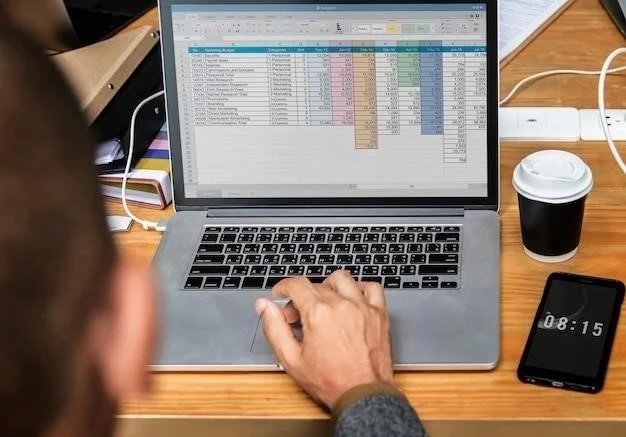En el mundo digital actual, las tabletas Android se han convertido en herramientas esenciales para la comunicación, el entretenimiento y la productividad. Su versatilidad se ve reforzada por la integración de cámaras de alta calidad, que permiten capturar momentos especiales, realizar videollamadas y mucho más. Una de las características más útiles de las cámaras de las tabletas Android es la capacidad de cambiar entre la cámara frontal y la cámara trasera, lo que permite a los usuarios elegir la perspectiva adecuada para diferentes situaciones.
Comprender las opciones de cámara
Las tabletas Android están equipadas con dos cámaras⁚ una cámara frontal y una cámara trasera. La cámara frontal, ubicada en la parte superior o lateral de la tableta, es ideal para selfies, videollamadas y videoblogs. La cámara trasera, generalmente ubicada en la parte posterior de la tableta, ofrece una mayor resolución y zoom, lo que la hace ideal para capturar fotos y videos de alta calidad de paisajes, objetos y eventos.
Métodos para cambiar de cámara
Cambiar entre la cámara frontal y la cámara trasera en una tableta Android es un proceso sencillo que se puede realizar de varias maneras⁚
1. Utilizando el botón de cambio de cámara en la aplicación de cámara
La mayoría de las aplicaciones de cámara preinstaladas en las tabletas Android incluyen un botón dedicado para cambiar entre la cámara frontal y la cámara trasera. Este botón suele estar ubicado en la parte inferior o superior de la pantalla de la aplicación de cámara. Simplemente toque este botón para cambiar entre las dos cámaras.
2. Utilizando los gestos de la pantalla táctil
Algunas tabletas Android permiten cambiar de cámara utilizando gestos de la pantalla táctil. Por ejemplo, deslizar el dedo hacia la izquierda o hacia la derecha en la pantalla de la aplicación de cámara puede cambiar entre la cámara frontal y la cámara trasera. Esta función puede variar según el fabricante y el modelo de la tableta.
3. Utilizando los botones de volumen
En algunas tabletas Android, los botones de volumen se pueden configurar para cambiar entre la cámara frontal y la cámara trasera. Al presionar el botón de volumen hacia arriba o hacia abajo, la cámara cambiará entre las dos opciones. Esta función puede variar según el fabricante y el modelo de la tableta.
4. Utilizando los botones de la barra de herramientas de la aplicación de cámara
Las aplicaciones de cámara de Android a menudo incluyen una barra de herramientas que proporciona acceso a funciones adicionales, como el flash, el temporizador y el modo de ráfaga. En esta barra de herramientas, es posible que haya un botón dedicado para cambiar entre la cámara frontal y la cámara trasera. Simplemente toque este botón para cambiar entre las dos cámaras.
Consejos adicionales
Aquí hay algunos consejos adicionales para cambiar de cámara en tu tableta Android⁚
- Familiarízate con la aplicación de cámara de tu tableta⁚ Explora las opciones de la aplicación de cámara para descubrir todas las funciones disponibles, incluido el botón de cambio de cámara.
- Experimenta con diferentes métodos de cambio de cámara⁚ Prueba los diferentes métodos descritos anteriormente para encontrar el que mejor se adapte a tus preferencias.
- Consulta el manual del usuario de tu tableta⁚ Si tienes dificultades para cambiar de cámara, consulta el manual del usuario de tu tableta para obtener instrucciones detalladas.
- Explora aplicaciones de cámara alternativas⁚ Si la aplicación de cámara preinstalada en tu tableta no ofrece las funciones que deseas, puedes explorar otras aplicaciones de cámara de Android en Google Play Store.
Conclusión
Cambiar de cámara en una tableta Android es un proceso sencillo que permite a los usuarios elegir la perspectiva adecuada para diferentes situaciones. Ya sea que estés tomando selfies, realizando videollamadas o capturando fotos y videos de alta calidad, la capacidad de cambiar entre la cámara frontal y la cámara trasera ofrece una mayor flexibilidad y control creativo. Con los métodos descritos anteriormente, puedes cambiar de cámara fácilmente y disfrutar de todas las ventajas que ofrecen las cámaras de tu tableta Android.